-
技术编辑练习 win7 x64 ghost系统任务栏不显示打开的窗口的设置方法
- 发布日期:2021-03-30 08:47:12 作者:bag198技术 来 源:http://www.bag198.com
win7 x64 ghost系统的问题司空见惯;不少人觉得win7系统任务栏不显示打开的窗口其实并不严重,但是如何解决win7 x64 ghost系统任务栏不显示打开的窗口的问题,知道的人却不多;小编简单说两步,你就明白了;在桌面任务栏中右击,点“属性”,打开之后,点“任务栏”那一栏,然后取消勾选“动隐藏任务栏”,点确定就可以了。如果没太懂,请看下面win7 x64 ghost系统任务栏不显示打开的窗口的解决方法的更多介绍。
1.设置了“自动隐藏任务栏”。
解决方法:
在桌面任务栏中右击,点“属性”,打开之后,点“任务栏”那一栏,然后取消勾选“动隐藏任务栏”,点确定即可。
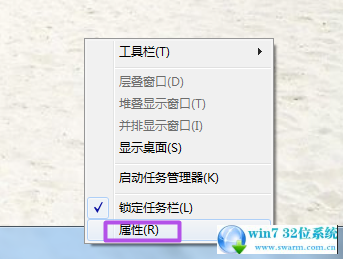
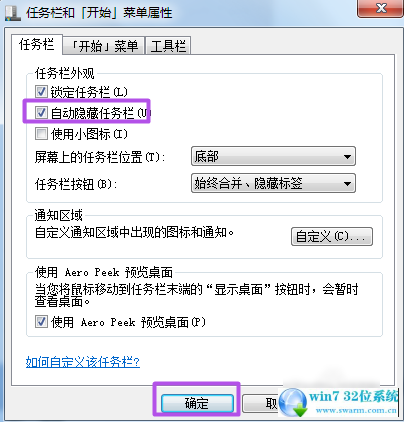
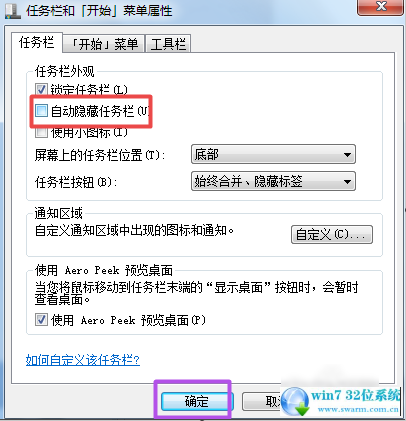
2.桌面进程[ explorer.exe ]异常
解决方法:
右击任务栏,然后选择“启动任务管理器”。
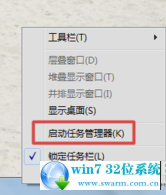
然后在“启动任务管理器”的“进程”下找到“explorer.exe”,并结束掉。
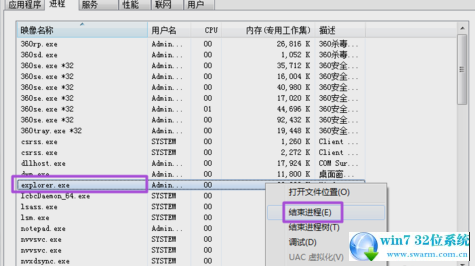
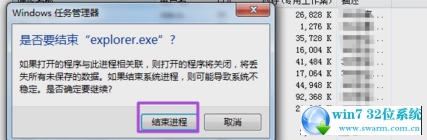
然后在“启动任务管理器”中建一个“新任务”,最后输入“explorer.exe”点确定来重启一下这个桌面进程。
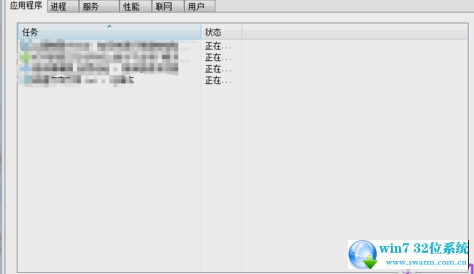
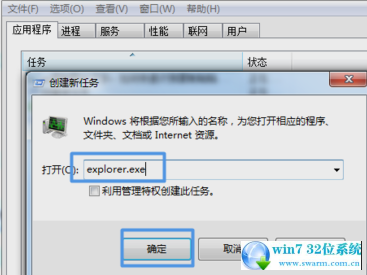
以上就是关于win7 x64 ghost系统任务栏不显示打开的窗口的解决方法,还有不会的朋友可以按照上面的步骤来解决,小编就讲解到这里了,我们下期再会!
 萝卜家园 Ghost Win7 32位纯净版 v2019.05
萝卜家园 Ghost Win7 32位纯净版 v2019.05 电脑公司 Ghost Win7 32位纯净版下载 v2019.02
电脑公司 Ghost Win7 32位纯净版下载 v2019.02